

Gina Barrow가 마지막으로 업데이트 : January 4, 2022
재미있어 보일지 모르지만 실제로 일부 iPhone에서 일어나고 있습니다. 많은 사용자가 자신의 기기가 충전 중 멈춤 또는 영원히 충전하고 전원을 켜십시오. 일반적으로 이 문제는 사용 중인 USB 케이블과 관련이 있습니다.
때로는 상자에 들어 있던 원래 USB 케이블을 사용하지 않게 되는 경우가 있습니다. 이 액세서리가 iPhone을 충전하고 컴퓨터에 연결하는 데 큰 역할을 한다는 것을 우리는 거의 알지 못했습니다. 그러나 문제는 더 기술적인 것일 수도 있습니다.
케이블이 주요 문제라는 결론을 내리기 전에 적절한 진단이 이루어져야 합니다. 귀하의 문제를 해결하기 위해 필요한 7가지 솔루션을 확인하십시오. iPhone 그건 충전하고 켜는 데 영원히 걸립니다.. 부품 1. iPhone이 영원히 충전되고 켜지는 문제를 해결하는 7가지 솔루션2 부. 개요
이 문제를 살펴보면 iPhone이 충전되고 켜지는 데 시간이 오래 걸리는 두 가지 주요 이유가 있습니다. 하드웨어 또는 소프트웨어 문제일 수 있습니다.
iPhone의 하드웨어 구성 요소에는 충전기 또는 USB 케이블, 충전 포트 및 배터리가 포함됩니다. 아이폰의 배터리는 리튬 이온 기술 첨단 기술과 세련된 엔지니어링의 조합입니다. 이러한 부품에 문제가 발생하면 기기 및 기기 사용에 심각한 불편을 초래할 수 있습니다.
소프트웨어 문제는 시스템 내부에 숨어 있는 소프트웨어 버그일 수 있습니다. 오래된 iOS 버전도 고려할 수 있습니다.
운 좋게도 이 문제를 해결하기 위해 영원히 기다릴 필요는 없습니다. 다음은 7가지 솔루션입니다.
고급 문제 해결을 진행하기 전에 먼저 기본 부분을 살펴보겠습니다. 먼저 iPhone의 물리적 부분이 제대로 작동하는지 확인해야 합니다.
iOS 기기가 원활하게 작동하기 위한 이상적인 온도는 62° ~ 72° F 또는 16° ~ 22°C입니다. 이 온도는 완벽한 편안함 영역으로 간주됩니다. iPhone이 극도의 열이나 온도(95°F 또는 35°C)에 노출되면 배터리 용량 및 배터리 수명에 문제가 생길 수 있습니다.
충전하는 동안 iPhone을 주시하세요. 뜨거우면 케이스를 제거하세요. 외부 케이스도 열을 발생시키고 충전을 더욱 지연시킬 수 있습니다.
사용할 권장 USB 케이블은 상자와 함께 제공된 케이블입니다. 그러나 USB 케이블은 대부분의 경우 길을 잃는 첫 번째 액세서리이기도 합니다. 이 라인에 문제가 있는지 확인하려면 다른 USB 케이블을 사용해 보고 충전이 진행되었는지 확인하십시오.
마지막으로 충전 포트도 신경써야 합니다. 때로는 먼지나 이물질이 들어가 휴대전화가 더 빨리 충전되지 않을 수 있습니다. 사용 가능한 경우 q-tip을 사용하여 포트를 부드럽게 청소하십시오.
또한 이것을 충전에 사용하는 경우 컴퓨터의 USB 포트를 살펴보십시오. 가능하면 컴퓨터에 연결된 다른 USB 케이블을 제거하여 문제를 테스트하십시오. iPhone을 충전하고 켜는 데 시간이 오래 걸리는 경우 하드웨어 문제는 확인해야 할 중요한 사항 중 하나입니다.
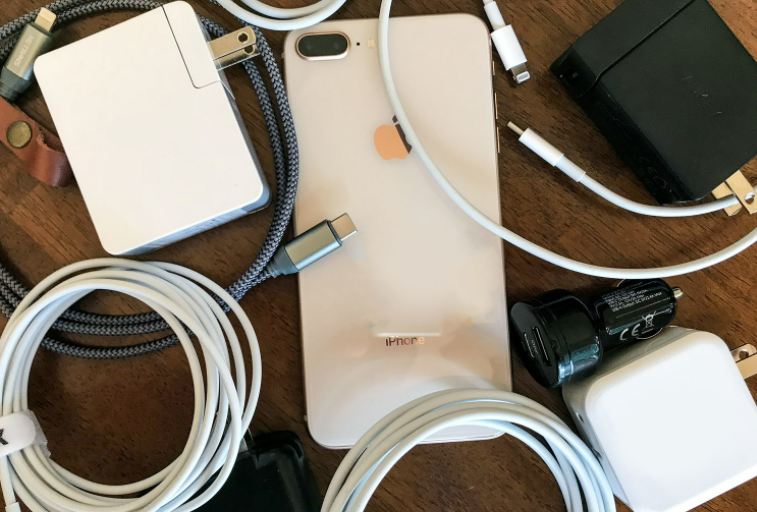
휴대폰을 더 빨리 충전하기 위해 가장 권장되는 상태는 전원을 끄는 것입니다. 이렇게 하면 휴대전화에 방해가 되지 않고 충전에만 집중할 수 있습니다.
그러나 충전기에 연결하기 전에 장치가 이미 비어 있는 경우 몇 분 동안 기다리거나 해결 방법 1로 돌아가십시오.
충전하는 동안 iPhone을 끄고 싶지 않다면 비행기 모드로 전환할 수도 있습니다. 이런 식으로 휴대폰은 셀룰러 네트워크에 연결하는 데 더 많은 전력을 사용할 수 없습니다.
제어 센터에서 위로 스와이프하고 비행기 모드 막대를 탭하여 비행기 모드를 켤 수 있습니다. 또 다른 방법은 설정으로 이동한 다음 약간 스크롤하여 비행기 모드 막대를 끄기로 전환하는 것입니다.
배터리를 최대화하는 또 다른 방법은 오래되고 결함이 있는 앱을 삭제하는 것입니다. 일반적으로 문제는 중단되거나 결함이 있는 앱을 설치한 후에 나타날 수 있습니다. 이 경우 즉시 제거하십시오.
이러한 중단된 앱을 제거하는 가장 쉬운 방법은 홈 화면에서 앱 아이콘을 길게 탭하는 것입니다. X 아이콘을 누르고 삭제 작업을 확인합니다. 결함이 있는 앱은 iPhone을 충전하고 켜는 데 시간이 오래 걸리는 일반적인 이유 중 하나입니다.
iPhone에서 받는 모든 iOS 업데이트에는 배터리 절약형 업그레이드도 포함되어 있습니다. 일반적으로 Apple은 모든 iOS 사용자가 iPhone을 더 오래 사용할 수 있도록 고급 에너지 절약 업그레이드를 추가합니다.
업데이트가 있는지 확인하려면:
또는 iTunes를 통해 iPhone을 업데이트할 수도 있습니다. iPhone을 컴퓨터에 연결하기만 하면 됩니다.

사용 가능한 업데이트가 없으면 iPhone의 전체 설정을 재설정하는 방법도 생각할 수 있습니다. 모든 설정 재설정은 휴대전화 데이터를 지우지 않지만 재설정으로 인해 비밀번호가 삭제되므로 Wi-Fi에 다시 로그인해야 할 수 있습니다.
모든 설정을 재설정하려면:
위의 해결 방법이 실패하면 문제를 해결하기 위해 마지막으로 할 수 있는 일은 iPhone 그건 충전하고 켜는 데 영원히 걸립니다. 사용하는 것입니다 FoneDog IOS 시스템 복구. 이 소프트웨어는 가능한 가장 빠른 시간에 iPhone을 정상 상태로 복구합니다.
iOS 시스템 복구
복구 모드, DFU 모드, 시작시 흰색 화면 루핑 등과 같은 다양한 iOS 시스템 문제로 해결.
흰색 Apple 로고, 검은 색 화면, 파란색 화면, 빨간색 화면에서 iOS 장치를 정상적으로 고정하십시오.
iOS를 정상으로 만 수정하고 데이터 손실은 전혀 없습니다.
아이튠즈 오류 3600, 오류 9, 오류 14 및 다양한 iPhone 오류 코드 수정
iPhone, iPad 및 iPod touch를 고정 해제하십시오.
무료 다운로드
무료 다운로드

FoneDog iOS 시스템 복구는 업데이트 문제, 켜지지 않음, Apple 로고에서 멈춤, 루프 다시 시작, iTunes 오류 코드 등을 포함하여 50개 이상의 iOS 문제를 해결할 수 있습니다.
이 소프트웨어를 설치하면 수리가 필요한 경우 iPhone을 스캔하고 진단합니다. 아래에서 작동 방식을 알아보세요.
컴퓨터에서 먼저 FoneDog iOS 시스템 복구를 다운로드하여 설치하십시오. 그런 다음 프로그램을 실행하고 USB 케이블을 통해 iPhone을 연결하십시오.

다음은 드롭다운 목록에서 발생한 문제를 선택하거나 FoneDog iOS 시스템 복구가 장치를 평가할 수 있도록 스캔 시작을 클릭하는 것입니다.
iPhone을 수리해야 하는 경우 FoneDog iOS 시스템 복구는 사용 가능한 옵션 목록에서 가장 호환되는 펌웨어를 선택하도록 요청합니다. 다운로드 버튼을 클릭하고 소프트웨어 약관에 동의하여 펌웨어를 완전히 추출합니다.
펌웨어가 추출되면 FoneDog iOS 시스템 복구가 iPhone을 복구합니다. 이 프로세스는 발생한 문제에 따라 시간이 걸릴 수 있습니다.

문제가 해결되면 iPhone이 정상적으로 재시동되고 컴퓨터에서 장비를 제거할 시기를 알려줍니다.
그럼 됐어! FoneDog iOS 시스템 복구는 충전하고 켜는 데 영원히 걸리는 iPhone을 수정했습니다.
당신은 그것을 가지고 있습니다, 우리는 마침내 당신의 문제를 해결했습니다 iPhone 그건 t영원히 충전하고 켜기. 수집한 7가지 솔루션을 사용하면 기기가 곧 완전히 충전됩니다.
물론 전체 문제 해결 번거로움을 원하지 않는 경우 다음을 사용할 수 있습니다. FoneDog IOS 시스템 복구 장치 수리가 필요한지 여부를 즉시 진단합니다. 새 펌웨어를 다운로드하여 장치에 추출해야 하는지 여부를 결정하는 포괄적인 검색 시스템이 있습니다.
iPhone에서도 충전 문제가 발생했습니까? 그것을 해결하기 위해 어떤 조치를 취했습니까?
사람들은 또한 읽습니다(해결 된) 애플 로고에 아이폰 붙어 어떻게 고칠 수iPad 수정 방법 사용 안함 iTunes에 연결
코멘트 남김
Comment
Hot Articles
/
흥미있는둔한
/
단순한어려운
감사합니다! 선택은 다음과 같습니다.
우수한
평가: 4.7 / 5 ( 82 등급)